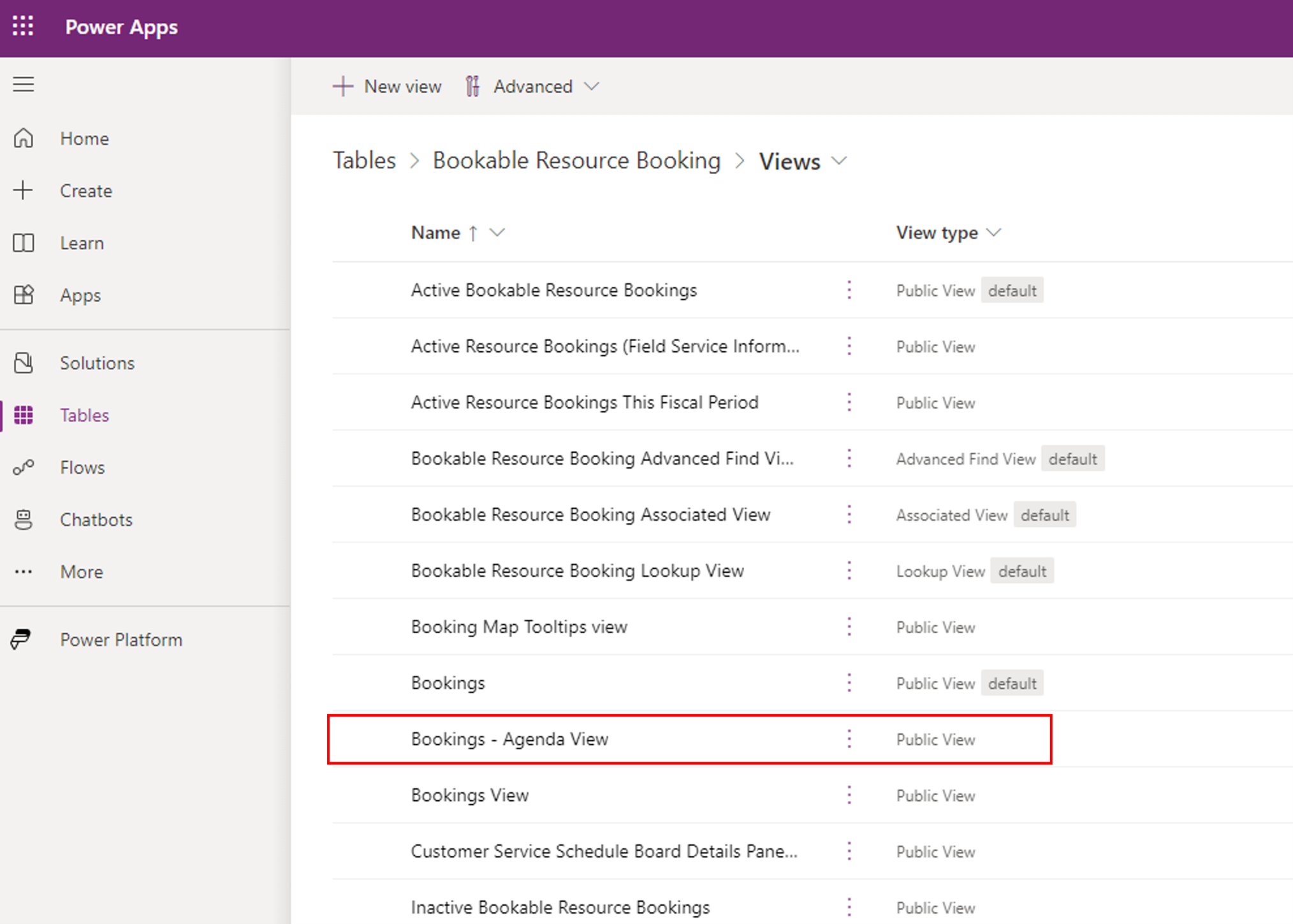Přizpůsobení zobrazení rezervace
Ve výchozím nastavení ovládací prvek rezervačního kalendáře zobrazuje předdefinovanou sadu podrobností přidružených k rezervacím.
Tento ovládací prvek můžete přizpůsobit, aby zahrnoval až tři další sloupce s volitelnými popisky, nebo změnit sloupec typu incidentu.
Pokud používáte mobilní aplikaci offline, ujistěte se, že typy záznamů, ze kterých jsou atributy zahrnuty v kalendáři, jsou také zahrnuty do vašeho mobilního offline profilu.
Návod s průvodcem používající klasického návrháře najdete v následujícím videu.
Přidání sloupců do zobrazení rezervací
Nová pole lze upravit tak, aby zobrazovala data z libovolného sloupce v zobrazení Rezervace tabulky Rezervace rezervovatelného zdroje.
Přidejte sloupce do zobrazení modelem řízených aplikací, které mají vztah s tabulkou Rezervace rezervovatelného zdroje. Například pro zobrazení Priority pracovního příkazu vyberte tabulku Pracovní příkaz a pak do zobrazení přidejte sloupec Priorita. Poznamenejte si název sloupce – budete jej potřebovat při přizpůsobování pole. V našem příkladu je název msdyn_priority.
Poznámka:
Pro sloupce z jiné tabulky je třeba vytvořit vztah mezi rezervací rezervovatelného prostředku a touto tabulkou. Při odkazování na vztah v ovládacím prvku nezapomeňte odkazovat na úplný název vyhledávacího pole jako fieldName.Attribute.
Konfigurace ovládacího prvku Kalendář rezervací pro zobrazení sloupců
Jakmile má zobrazení požadované sloupce, otevřete Pokročilá nastavení a přejděte na Vlastní nastavení. Vyberte entitu rezervace rezervovatelného zdroje, poté vyberte Ovládací prvky a Ovládací prvek rezervačního kalendáře a nakonfigurujte vlastnosti tohoto ovládacího prvku.
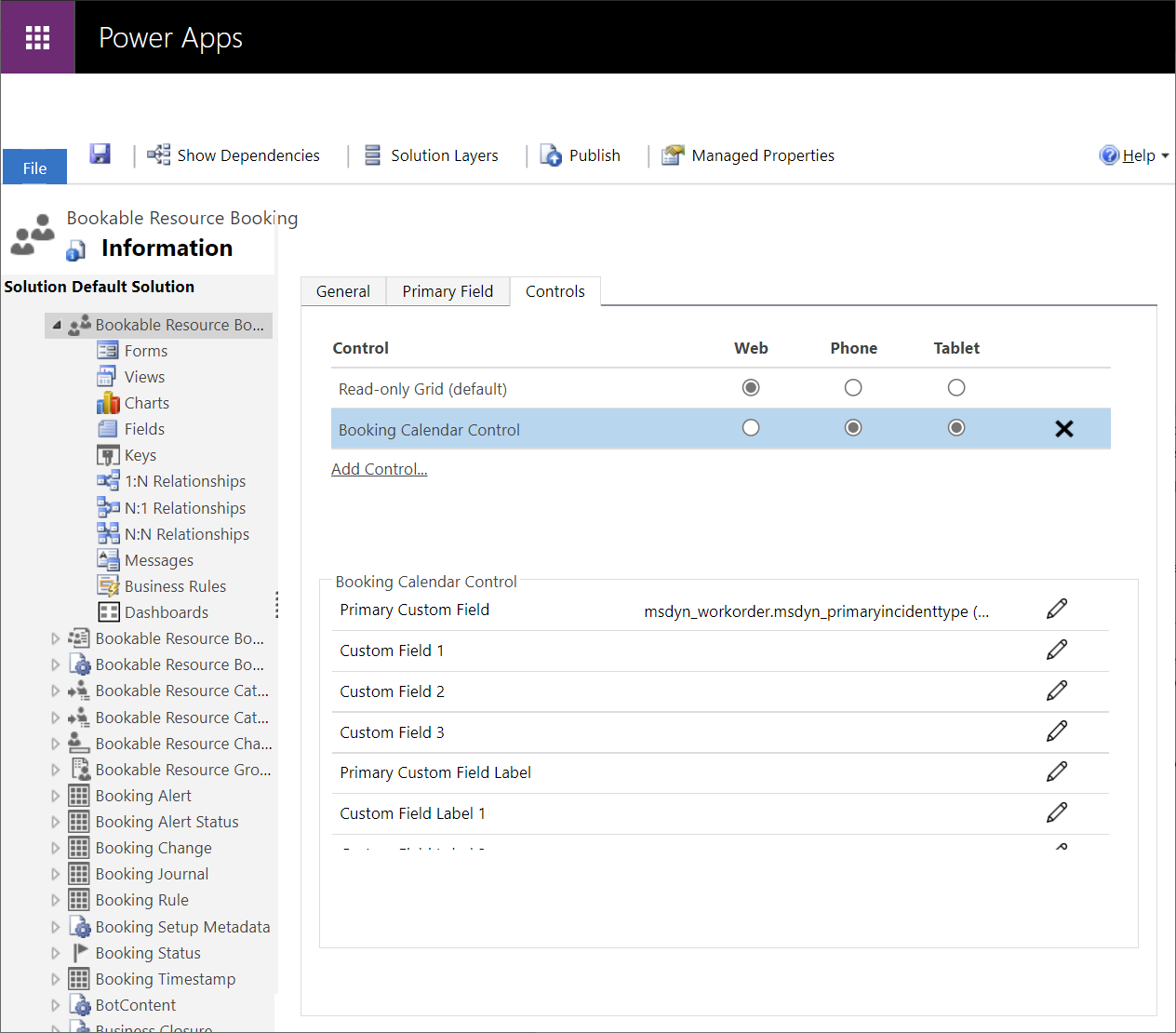
Chcete-li konfigurovat pole, vyberte Upravit ikonu vedle pole. Zadejte odkaz do pole jako atribut rezervace rezervovatelného zdroje nebo jako linkedEntity.attribute. V tomto příkladu jsme přidali prioritu pracovního příkazu (msdyn_workorder.msdyn_priority) jako Custom Field 1 (Vlastní pole 1).
Můžete také konfigurovat volitelný popisek vlastního pole přidružený k vlastnímu poli. Tento popisek se zobrazí jako zadaný s přidanou dvojtečkou za polem a před hodnotou. V našem příkladu jsme zadali Priority (Priorita).
Pole bez dat jsou skryta.
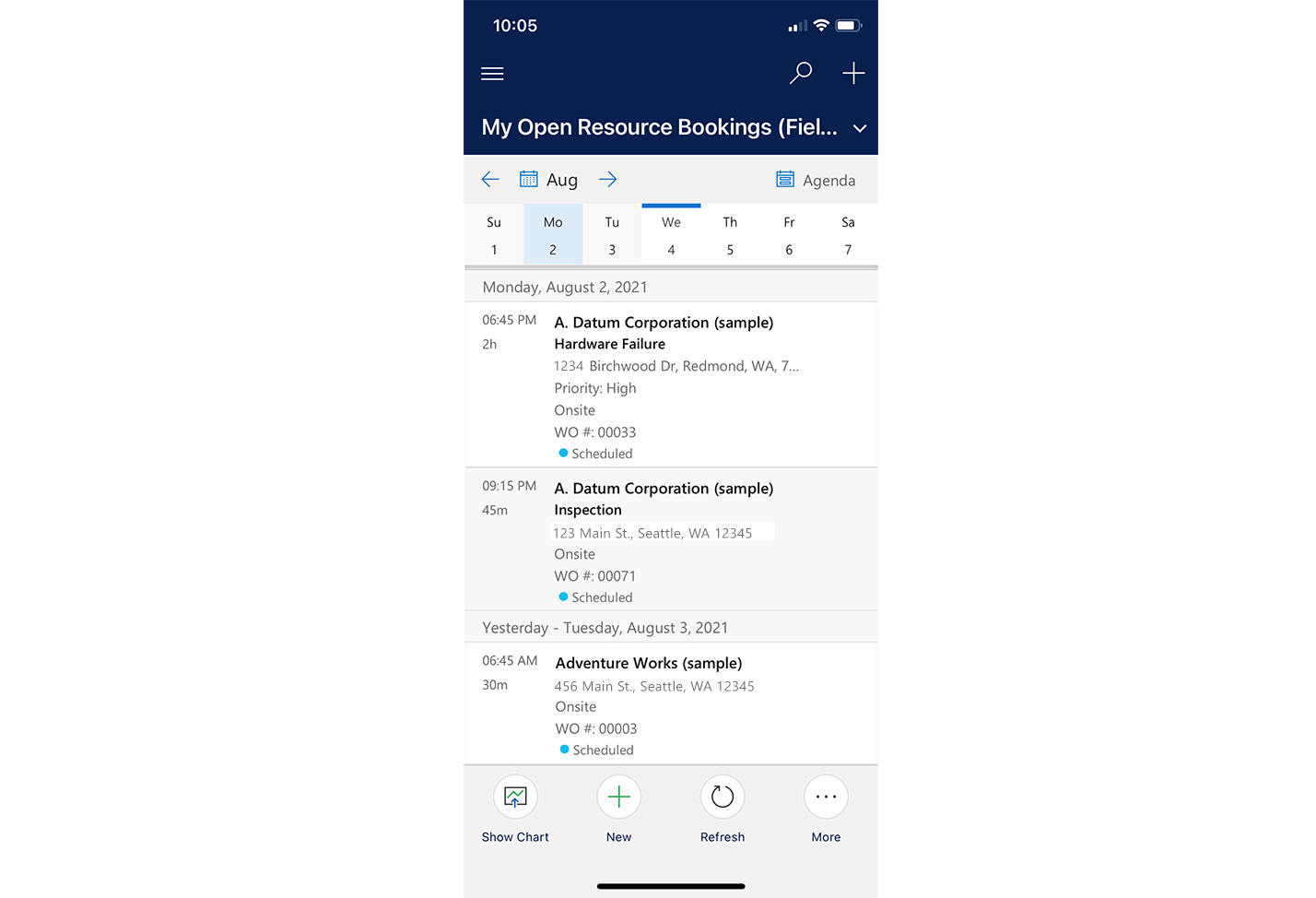
Vlastní pole se zobrazují také v zobrazení dne kalendáře, když je doba rezervace dostatečně dlouhá na to, aby podporovala další text. Vlastní data se zobrazují také při otevírání podrobností rezervace ze zobrazení mapy.
Poznámka:
Pokud jste pro mobilní aplikaci nakonfigurovali více zobrazení, doporučujeme zahrnout nová pole do každého zobrazení, ke kterému lze přistupovat z mobilní aplikace.